虽然前几天就一直在进行学生系统项目,但是在一开始的数据库链接ODBC上就出现了问题,但是在今天半个小时的努力下,中功夫不负有心人完成了目标。下面是我登陆不成功出现的问题

出现这个问题的原因 SQL Server 相关链接的和密码不匹配
解决方法如下:
首先,打开SQL Server2014进行连接,身份验证选择(Windows进行验证),然后登陆主界面(如下)
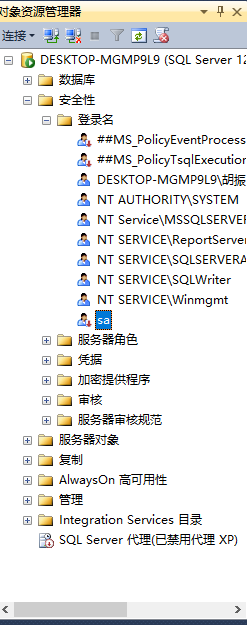
依次选择安全性→登陆名→sa,然后右击属性按钮,进入以下界面,将登陆选项选择为”已启用“,是否允许链接选择为”授予“ 密码可以设置为空,自定义设置密码

至此,所有的SQL Server配置已经完成,然后自己可以重新启动SQL Server用SQL Server身份登陆验证进行一下测试。
后期登陆的时候也是用SQL Server身份验证登陆。
然后就是ODBC数据源的连接,打开控制面板→ODBC32位数据源→添加→SQL Server,进入以下界面
点击完成,进入以下界面

点击下一步,进入以下界面,选择使用登陆的ID和密码SQL Server验证,底下的密码为前一步设置的密码。

点击下一步,选择默认数据库“student”
 ,
,
然后,进行下一步,进入以下界面,最后点击完成,会出现最后一个图片,测试数据源,最后显示测试成功即可。


配置结束